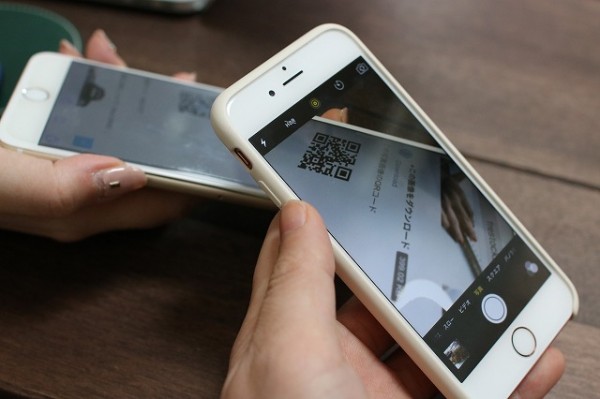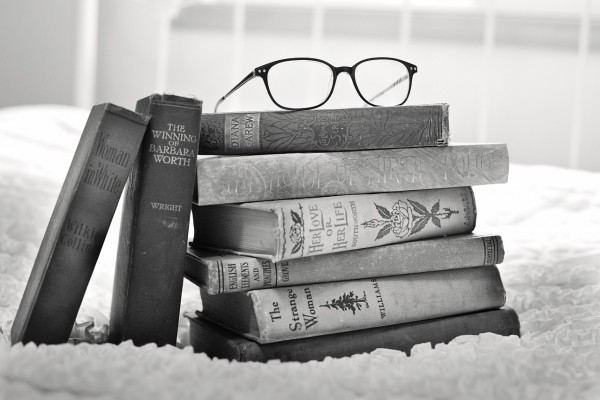スポンサーリンク
iPhoneはQRコードアプリを入れておかないと、QRコードを読み込めないしようでしたが、今回のバージョンUPで「カメラアプリからそのまま」QRコードを読み込みできるようになりました♪
カメラアプリ起動して、QRコードにカメラをかざすだけでOKです♪
それでは早速試してみましょう!
スポンサーリンク
タップできる目次
デフォルトカメラAPPでQRコードを読み込む
まずはカメラAPPを起動します。
次にQRコードへカメラを向けます。ちなみに『写真』『スクエア』でQRコードは読み込みが可能です。
『写真』

『スクエア』
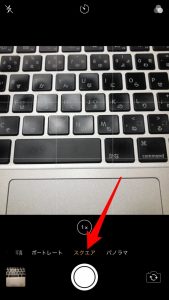
QRコードにカメラを向けるとポップアップが出てくるので、出てきたポップアップをタッチしたら、SafariでQRコードのリンクを開くことができます。

読み込んだQRコードはSafariだけで表示なのか?
GoogleChromのiPhoneアプリでQRコードを読み込むことができていましたが、QRコードで読み込みができるのはURL(サイトのアドレス)だけでした。今回のiOS11のデフォルトカメラAPPでは各種アプリで表示することが可能です。
連絡先情報のQRコードの読み込み
名刺などに付いている連絡先情報を含んでいるQRコードも読み込みができ、連絡先へ発信だったり、電話帳に追加だったりがワンタッチでできます。
ポップアップが現れたら、タッチすると発信になります。

強く押し込みます。(iPhone6s以上のみ)すると連絡先の追加が出てくるので、そのまま連絡先に登録も可能です。
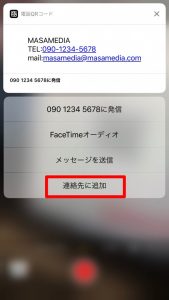
LINEのQRコードは読み込めるのか?
友達追加の時QRコードで追加する人も多いと思います。ちゃんとLINEのQRコードはLINEで開くとポップアップがでて、ポップアップをタッチすればすぐにLINEの友達追加画面に飛びます。

テキストのQRコードはどうなるのか?
テキストだけのQRコードはSafariで検索というポップアップになります。タッチすればSafariで検索してくれます。
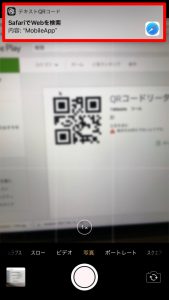
各種アプリで開けるようになったので、すごく使いやすくなりました!!
スポンサーリンク
スポンサーリンク